
←前回
JRiverもいいぞと勧められて取り敢えずフリートライアルを試したりましたが、Amazon musicをアップコンバートして流したりのお遊び機能しか使っていませんでした。
正直サブスクで全部聴けるし音質求めるならAmazon music HDとかでいいし、わざわざ音源買わなくてもいいじゃんと思ってた派なんですけどここに来て方向転換。JRiverとCD買いました。
買うに至った動機
- 新しい曲はサブスクに無い
FF7R楽しかったのでサントラ聴きたいな~って思ったけど無い。辛い。
そのうち出るだろうけど聴きたいのは今なんだ。
- 物理的にCDを持つことで所有欲が満たされる
サブスクは便利だけど何も手元に残らない。
気に入ったやつしかCDで買わないけど、CD揃えて飾ったら眺めて満足できそう。
- 好きな曲作った人にお布施したい
初めて買うCDはオクトパストラベラーと決めていた。
サントラの曲だいたい全部すき。次回作だして。
- リッピング面倒くさい
JRiverを起動してCDドライブにCDをぶちこむとそれだけで「お、リッピングやな」と認識してリッピングしてくれる。
他のソフトは知らんけど便利だった。
- Amazon musicが個人プランだから
Amazon echoを2匹ほど飼っていてファミリープランにしてないので、たまに家族が音楽再生してると同時再生できない。ファミリープランにすると同時再生できて解決かと思いきや、今度は家族のAmazonアカウントが必要になるのでAmazon videoの使いまわしができない気がした。できたとしてもここに金かける必要はないと判断。
- DAPの足がかり
外出先でいい音聴きたいのでそのうち欲しい。CD揃ってるとある程度導入しやすい。
サブスクがない頃はYoutubeとかから拾ってきたやつをmp3に変換してウォークマンに入れて…っていう音質と縁がない生活してたんで取り込み作業は別に苦ではない。

いざ取り込み
の前にリッピングに必要な設定変更
1. ツール > オプション > CD, DVD &BD > 読み出し速度を最大→1倍に変更する。
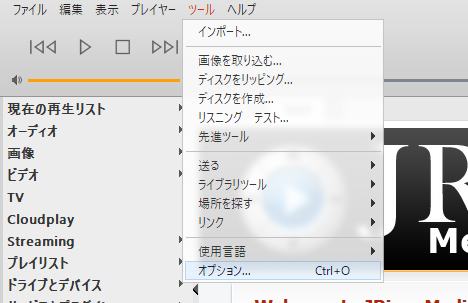
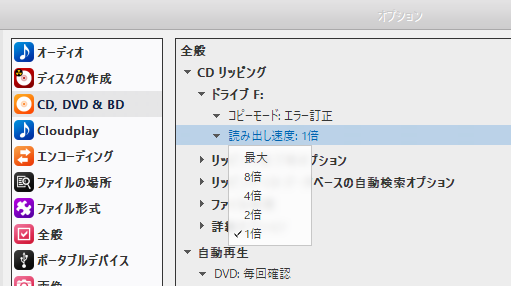
2. ファイルの場所 > オーディオの保存場所を好きなところに変更する。
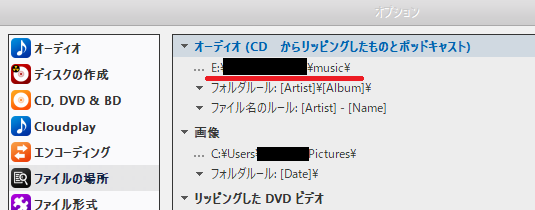
3. ライブラリとフォルダ > ...自動インポートを設定... > プログラムが監視するフォルダーを追加 に先程2で変更したオーディオの保存場所を指定する。
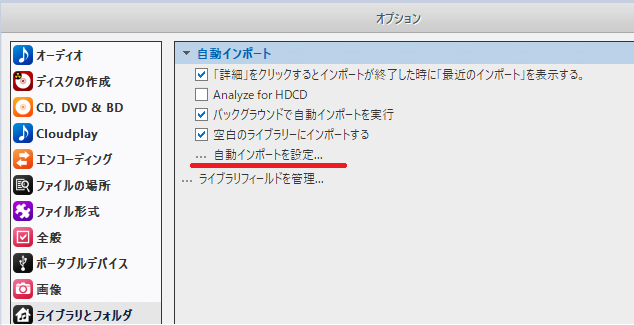
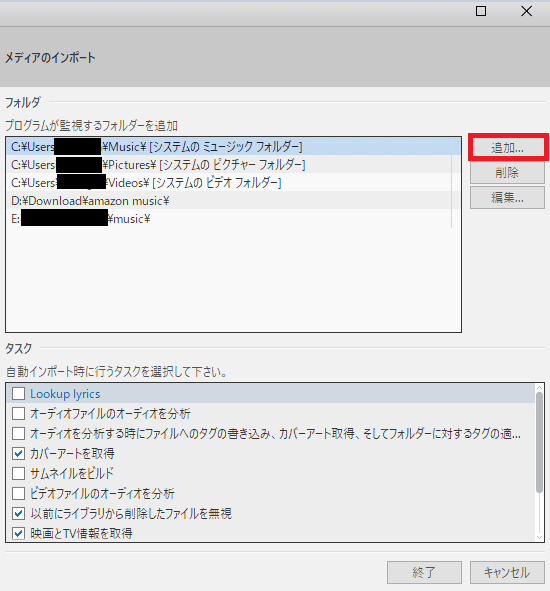
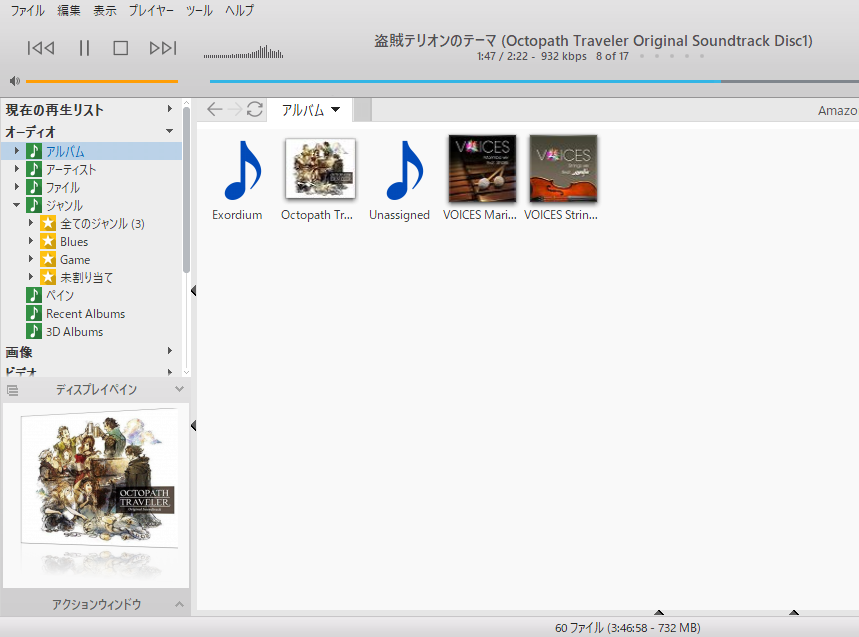
4. CDドライブにCDをぶちこむ。
5. 新規メディアアクション が出たら終了をクリックする。(お好みでチェックを外す)
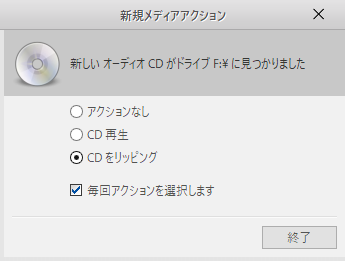
6. 待つ。
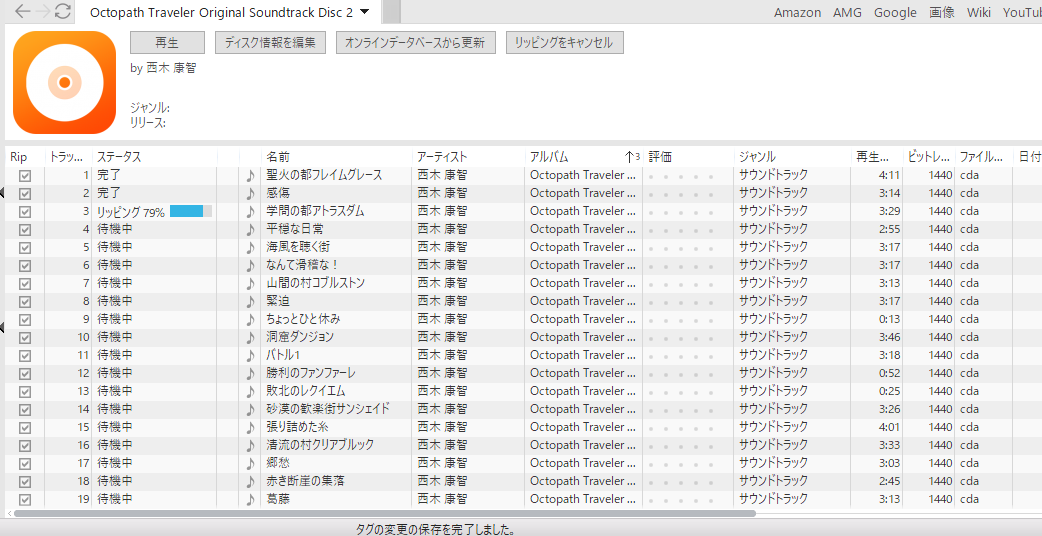
7. 全部終わったらCDが自動で吐き出されるので取り出す。
8. アルバムを見るとリッピングしたアルバムが増えているので再生して堪能しながら次のCDをぶちこむ。
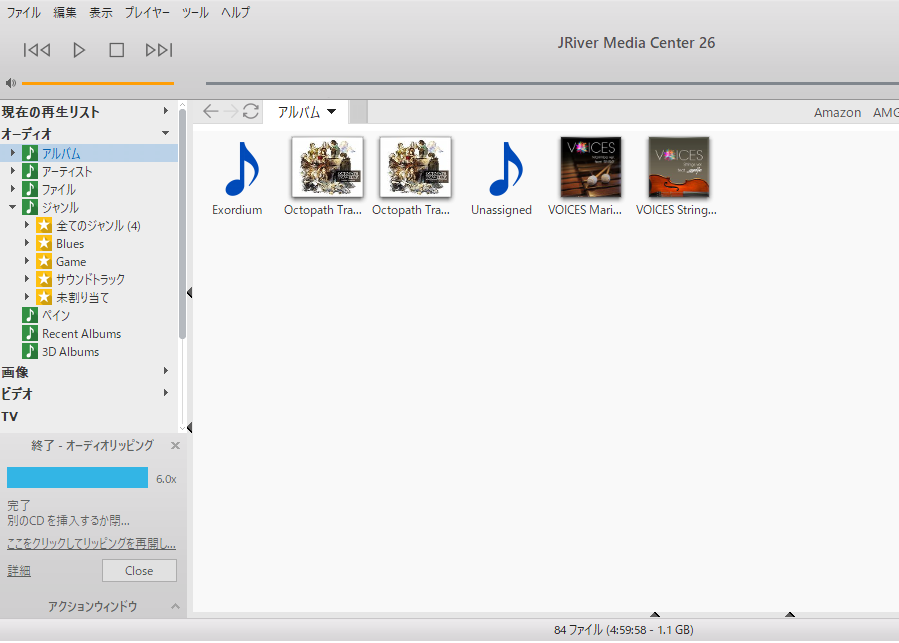
9. 以下ループ。「毎回アクションを選択します。」のチェックを外した場合は、詳細をクリックすると進捗が見れる。
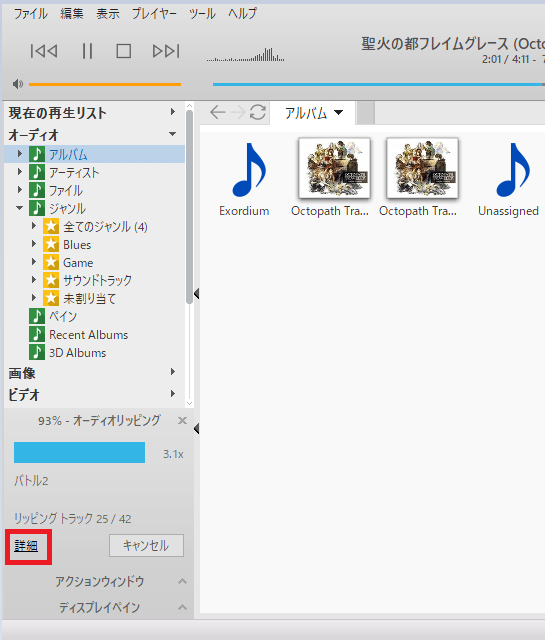
おまけ
個人的によかった設定を紹介。
1. オプション > オーディオ >オーディオデバイスをスピーカー(自分の持ってるUSBDAC)[WASAPI]に変える。JRiver以外から音が出なくなる代わりに音が良くなる。
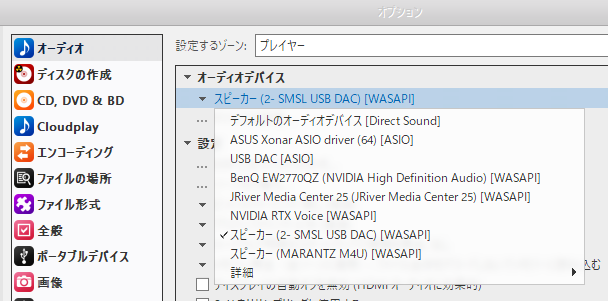
2. プレイヤー > DSPスタジオ > 出力エンコーディング を4xDSDに変更する。(ここはUSBDACのスペックによってはできないので注意 DSD over PCM(DoP)対応でDSD256とかDSD512とか書いてあったらOK)
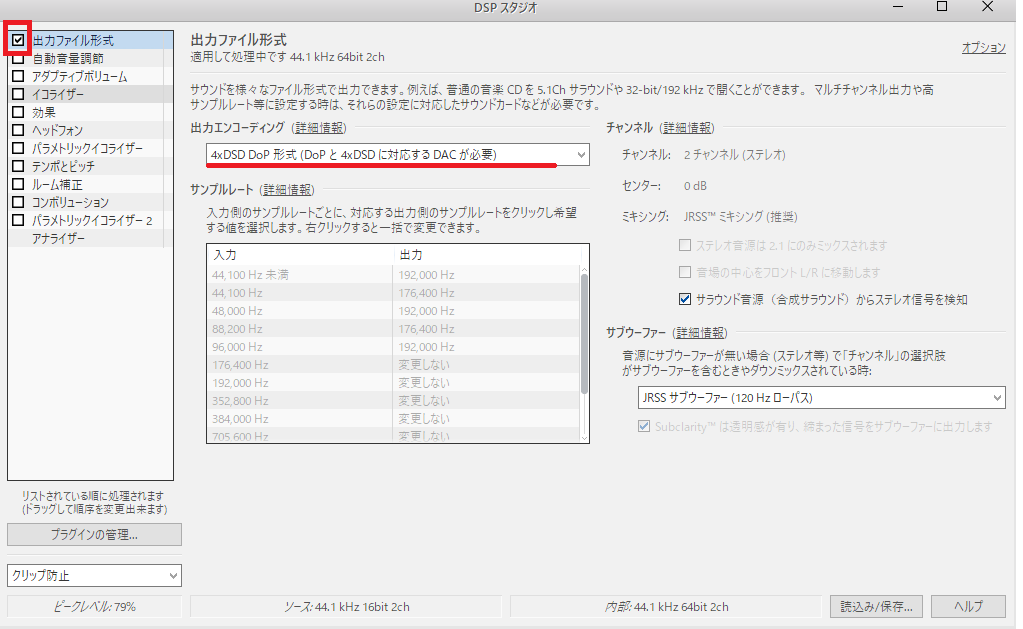
これやると曲が切り替わるときにプツって破裂音が聴こえる人は、DSDの仕組み的な問題なので オプション > オーディオ > オーディオデバイス > デバイスの設定 >DoP停止時に無音を再生 にチェックを入れて直らなければ戻すのをおすすめ。
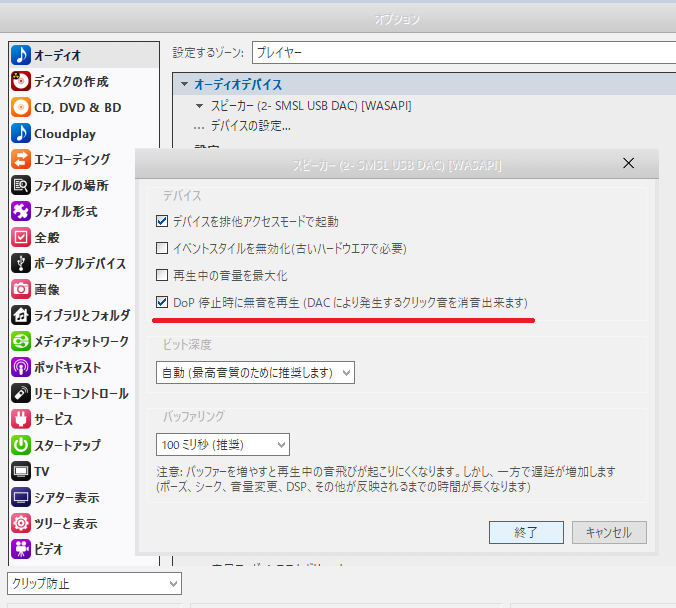
設定変えてうまく音が出なければUSBDACを再起動してください。
以上
圧倒的成長。